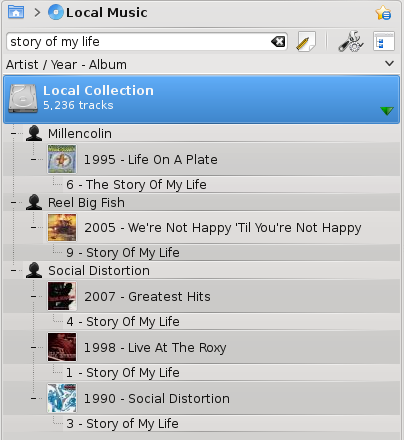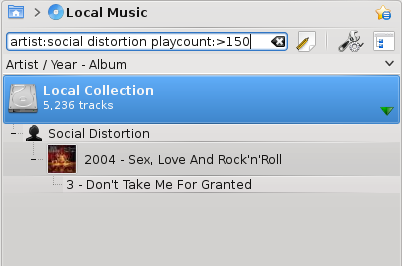Inhaltsverzeichnis
Die Organisation Ihrer Musik erleichtert es, gesuchte Stücke oder Alben zu finden. Amarok bietet dazu mehrere Hilfen.
Zuerst organisieren Sie Ihre Musik-Sammlung sowohl lokal als auch auf entfernten Rechnern:
In der Cover-Verwaltung können Sie die Cover Ihrer Alben organisieren, mit dem Stichwort-Editor von Amarok können Sie Ihre Stücke in Kategorien eingeteilt werden. Mit der Umwandlung können Sie Stücke auf Ihre Geräte in Kodierungen übertragen, die sie wiedergeben können.
Amarok verwaltet Ihre Musik in der Collection.
Jedes mal wenn Amarok eine Sammlung anzeigt, müssen die Informationen über Stücke und Alben von einer Quelle bezogen werden.
Als Quelle kann ein tragbares Gerät, ein Internet-Dienst oder eine Datenbank verwendet werden.
Bei Stücken in Ordnern der Lokalen Sammlung verwendet Amarok eine Datenbank für den schnellen Zugriff auf die nötigen Metadaten.
Zuerst muss diese Information in die Datenbank geladen werden, das erfolgt normalerweise beim Durchsuchen der Ordner in der Lokalen Sammlung auf Audio-Dateien.
Dieser Prozess wird Erfassung der Sammlung genannt.
Es ist hilfreich, diesen Prozess zu verstehen, um Amarok besser benutzen zu können.
Beim sogenannten inkrementellen Einlesen werden die Ordner in der Sammlung nach Aktualisierungen durchsucht.
Dies wird jede Minute ausgeführt, wenn Änderungen überwachen wie in der Voreinstellung aktiviert ist, kann aber auch manuell durch die Auswahl von Sammlung aktualisieren im Menü ausgelöst werden.
Beim inkrementellen Einlesen wird nur das Änderungsdatum jedes Ordners in der Sammlung mit dem letzten bekannten Änderungsdatum verglichen.
Dies hat einige Konsequenzen:
Sie können ein erneutes Einlesen eines einzelnen Ordners durch Änderung des Datum auslösen, zum Beispiel durch Eingabe von
touch /path/to/directoryin einer Konsole.Werden Dateien in einem Ordner geändert, wird dies nicht erkannt, da die Aktualisierung einer Datei deren Änderungsdatum, aber nicht das Datum des Ordners der Datei. Andererseits speichern Programme zur Änderung von Dateien zuerst eine temporäre Datei, die dann umbenannt wird. Dieser Vorgang aktualisiert das Änderungsdatum des Ordners und führt zu einem erneuten einlesen.
Befinden sich die Ordner der Sammlung auf einem langsamen Medium oder Partition, kann die Überprüfung der Änderungsdaten einige Zeit dauern. Normalerweise wird diese Information vom Betriebssystem zwischengespeichert, dass ist bei großen Sammlungen aber nicht immer möglich. In solchen Fällen scheint das Einlesen endlos zu dauern. Haben Sie Sammlungen mit tausenden von Ordnern oder mit Sammlungen auf Netzwerklaufwerken oder einer NTFS-Partition, wird das Abschalten von Änderungen überwachen empfohlen.
Haben Sie Probleme, dass gelöschte Stücke immer noch in der Sammlung erscheinen, oder wenn Sie die Cover der Alben aktualisieren möchten, die bei einem Sammlung aktualisieren nicht aktualisiert werden, dann können Sie die Einstellung Vollständig erfassen im Einstellungsdialog verwenden.
Vollständig erfassen berücksichtigt keine Änderungsdaten. Es werden keine Statistiken von bestehenden Dateien gelöscht, es werden jedoch Statistiken von Stücken gelöscht, die aus den aktuell eingehängten Sammelordnern verschwunden sind. Aus diesem Grund ist es ratsam, Vollständig erfassen nur mit allen eingehängten Lokalen Sammlungen durchzuführen, wenn Sie die Stücke zwischen Sammlungen verschieben. Vollständig erfassen aktualisiert auch den Wiedergabezähler, wenn der in den Metadaten gespeicherte Wert größer ist, die Bewertung, wenn das Stück unbewertet ist und Bewertung und Punktestand enthalten sind.
In der Fortschrittsanzeige wird der Verlauf des Einlesens angezeigt.
Bis zu einer Anzeige von 50 % wird das Dateisystem eingelesen und die Ergebnisse in einem Puffer gespeichert.
Bei Anzeigewerten über 50 % werden die Ergebnisse in die Datenbank geschrieben.
Normalerweise ist der zweite Schritt erheblich schneller als der erste Schritt, wundern Sie sich also nicht, wenn die Anzeige plötzlich zu springen scheint.
Bis zu einem Anzeigewert von 50 % kann das Einlesen abgebrochen werden, das Speichern der Ergebnisse an einem Anzeigewert von 50 % nicht.
Die Einlesezeit hängt von der Geschwindigkeit Ihrer Festplatte und anderen Faktoren ab.
Normalerweise ist das erste Einlesen erheblich langsamer als bei den folgenden Ausführungen, da die Dateien durch das Betriebssystem zwischengespeichert werden.
Das Einlesen von 10 000 Dateien sollte auf einem neuen Rechner etwa 3 Minuten dauern. Bei 50 000 Dateien dauert es etwa 13 Minuten. Bei einer SSD (Solid State Disk) ist dies natürlich erheblich schneller..
In der Voreinstellung werden alle Sammlungs-Informationen in einem Ordner mit dem Namen ~.kde/share/apps/amarok/mysqle/ gespeichert. Sie sollten regelmäßig eine Sicherung dieses Ordner erstellen, besonders wenn Sie das Zurückschreiben von Statistikinformationen nicht aktiviert haben.
Amarok überwacht Dateien durch eine Kennung, die entweder im Audio-Stück gespeichert oder aus den Datei-Metadaten, den Stichwort-Metadaten und der ersten paar Kilobyte der Datei berechnet werden.
Mit dieser Kennung kann Amarok Stücke identifizieren, die an andere Orte verschoben wurden, so dass die Statistikinformationen wie Bewertung, Punkte, Wiedergabeanzahl und erste & letzte Wiedergabe nicht verlorengehen.
Zurzeit importiert Amarok keine Stücke mit gleichen Kennungen.
Dies führt zum überraschenden Verhalten, dass kopierte Stücke immer nur einmal in Amarok vorkommen.
Manchmal kann es vorkommen, dass sogar verschiedene Stücke die gleiche Kennung erhalten. Solch ein Problem erkennen Sie in der Fehlerausgabe. Starten Sie dazu Amarok mit der Option --debug für das Einlesen.
Das Einlesen kann nur einzelne Stücke lesen, aber Amarok zeigt die Stücke sortiert nach Album und Zusammenstellung, ein Album ohne einen bestimmtem Interpreten. Amarok kann sich nicht auf die Ordner verlassen, in denen sich die Dateien befinden, da die Anordnung von Ordnern in großem Maß variiert.
Beim Einlesen wird also folgendes ausgeführt:
Stücke ohne einen Alben-Interpreten oder einem Komponisten im Fall eines klassischen Stücks werden in einer Zusammenstellung angeordnet.
Stücke mit einer Markierung für Zusammenstellungen oder einem Alben-Interpreten abweichend von „Verschiedene Interpreten“ werden in einem Album zusammengefasst.
Stücke mit der Markierung von Null für Zusammenstellungen werden in einer Zusammenstellung zusammengefasst.
Alben mit Bezeichnungen wie „Best Of“, „Anthology“, „Hit collection“, „Greatest Hits“, „All Time Greatest Hits“ und „Live“ werden immer als Album eingestuft.
Endet dieser Prozess mit Stücken von mehreren verschiedenen Interpreten, dann werden Sie in einer Zusammenstellung angeordnet oder daraus ein Album erstellt.
Dieser Prozess ist ziemlich kompliziert. Normalerweise jedoch kann die Ausgabe des Einleseprozesses bei der Erkennung helfen, warum die Stücke in der erstellten Weise sortiert sind.
In diesem Fall versuchen Sie, in der Befehlszeile amarokcollectionscanner -r auszuführen. ~/your/music/directory
Suchen Sie nach dem Stichwort „compilation“ und Stücken mit unterschiedlichen Stichwörtern für „artist“ und „albumartist“.
Sie können das Stichwort compilation von MP3-Dateien mit dem folgenden Befehl entfernen: id3v2 -r TCMP pfad/zu/ihrer/mp3-datei
Mit Sammlung durchsuchen können Sie komplexe Filter für die Suche nach bestimmten Stücken in Ihrer Sammlung festlegen. Benutzen Sie das Eingabefeld in den Medienquellen oder klicken Sie auf den Knopf ![]() rechts neben dem Eingabefeld. Alternativ können Sie auch die Tastenkombination Strg+F drücken, um die Suchleiste zu aktivieren.
rechts neben dem Eingabefeld. Alternativ können Sie auch die Tastenkombination Strg+F drücken, um die Suchleiste zu aktivieren.
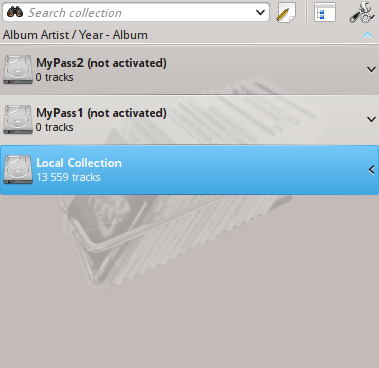
Wenn Sie Text in das Feld eingeben, sucht Amarok danach in allen verfügbaren Stichwörtern wie Interpret, Album oder Titel. Die Ansicht der Sammlung wird automatisch aktualisiert und zeigt nur mit der Suche übereinstimmende Einträge.
Drücken Sie nach der Suche die Eingabetaste, dann wird die Wiedergabeliste mit allen gefundenen Einträgen gefüllt und das Suchfeld geleert. Dies ist eine großartige Möglichkeit, hunderte oder tausende von Stücken schnell zu einer Wiedergabeliste hinzuzufügen.
Um nach einem bestimmten Stichwort zu suchen, geben Sie tag:value in die Suchleiste ein. Operatoren wie „>“ und „<“ können für allgemeinere Bedingungen benutzt werden. Es können mehrere durch Leerzeichen getrennte Bedingungen verwendet werden. Für Zeitbedingungen können Sie folgende Abkürzungen verwendet; d=Tag, w=Woche, m=month, y=Jahr.
Nach folgenden Stichwörtern kann gesucht werden:
Album
Interpret
Bitrate
Komponist
Album-Interpret
Genre
Wiedergabezähler
Bewertung
Abtastrate
Punkte
Titel
Stück
Jahr
BPM
Außer nach Stichwörtern kann auch nach folgendem gesucht werden:
Kommentar
Dateiname
CD-Nummer
Länge
Dateigröße
Format
Zur Sammlung hinzugefügt
Erste Wiedergabe
Stichwort
Zuletzt geändert
Mit numerischen Stichwörtern können folgende Operatoren für eine Bedingung benutzt werden:
Gleich: „:“
Kleiner als: „<“
Größer als: „>“
Wenn Sie es vorziehen, Ihre Suche mehr programmatisch aufzubauen, ziehen Sie die Symbole für die gewünschten Suchbegriffe nach unten, und ändern Sie durch Ziehen die Reihenfolge der Suchbegriffe. Sie können suchen nach: Einfacher Text, Titel,
Name des Interpreten, Name von Album-Interpret, Name des Albums, Genre, Komponist, Kommentar, Dateiname,
Jahr, Stück-Nummer, CD-Nummer, BPM,
Länge, Bitrate, Abtastrate, Dateigröße,
Format, Zur Sammlung hinzugefügt, Punkte, Bewertung,
Erste Wiedergabe, Wiedergabezähler, Stichwort, Zuletzt geändert.
Sie können hier auch die Bedingungen ODER sowie UND verwenden.
Wählen Sie einen Ausdruck und kreuzen Sie Bedingung umkehren an, um auf diesen Ausdruck zutreffende Einträge aus der Suche auszuschließen. Benutzen Sie Und oder Oder für alle Ausdrücke in dieser Suche. Mit der Bedingung Und müssen alle Suchbegriffe vorhanden sein.
Mit OR wird jede Übereinstimmung angezeigt.
Durch Klicken auf ![]() können Sie Ihre Auswahl löschen.
können Sie Ihre Auswahl löschen.
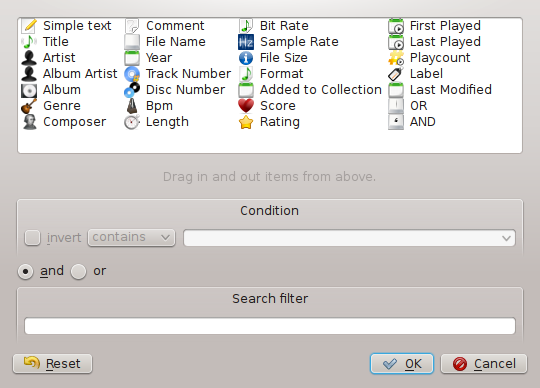
Die Verwaltung Ihrer Sammlung in Amarok ist eine unkomplizierte Aufgabe, Sie bearbeiten die tatsächlich vorhandenen Dateien auf Ihrer Festplatte. Erstellen Sie bitte eine Sicherung Ihrer Dateien, ehe Sie beginnen.
Mit dem Dialog Dateien einordnen von Amarok können Sie die Mediendateien auf Ihrer Festplatte einfach verwalten. Wenn Sie das Namensschema der Mediendateien ändern, beeinflussen Sie auch die Anordnung der Dateien. Diese Funktion ist ziemlich leistungsfähig. Um den Dialog Dateien einordnen zu öffne, klicken Sie mit der Maustaste auf → in den Medienquellen und öffnen damit das Kontextmenü.
Warnung
Mit dieser Aktion können Sie Dateien an einen neuen Ort verschieben, daher brauchen Sie die nötigen Berechtigungen sowohl für die Quell als auch das Ziel, aber auch ausreichend Platz, normalerweise das doppelte der Größe der Datei, die Sie verschieben möchten. Sind Sie unsicher, verwenden Sie diese Aktion nicht.
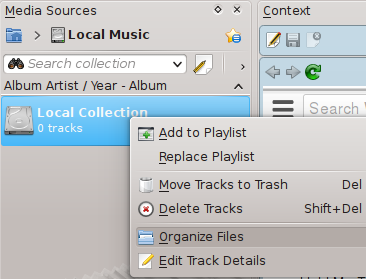
Kontextmenü des Dialogs Sammlungsverwaltung
Wenn die Option Dateien einordnen nicht angezeigt wird, haben Sie möglicherweise die zusammengeführte Ansicht aktiviert, umgeschaltet mit ![]() . Um Ihre Dateien sicher einzuordnen, müssen Ihre Sammlungen getrennt und nicht zusammengeführt anzeigen.
. Um Ihre Dateien sicher einzuordnen, müssen Ihre Sammlungen getrennt und nicht zusammengeführt anzeigen.
Nach der Auswahl von Dateien einordnen wird ein Dialog geöffnet, in dem Sie die Dateien an einen neuen Ort verschieben und sie dabei gleichzeitig umwandeln können. Abhängig von den auf Ihrem System installierten Codecs sind einige Optionen zum Umwandeln nicht verfügbar.
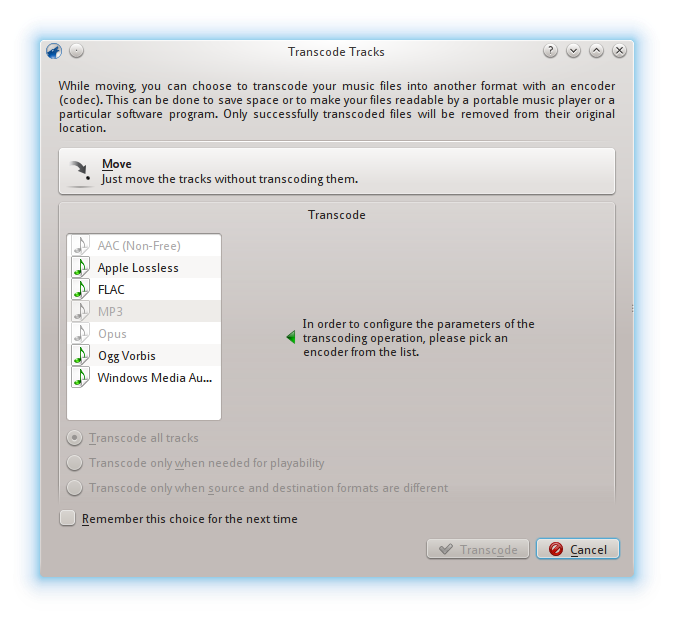
Erstes Fenster bei der Auswahl der Einstellung Dateien einordnen
Weiter Information über Umwandeln finden Sie in diesem Abschnitt.
Nach den Klicken auf den Knopf Verschieben oben im Fenster wird folgender Dialog angezeigt:
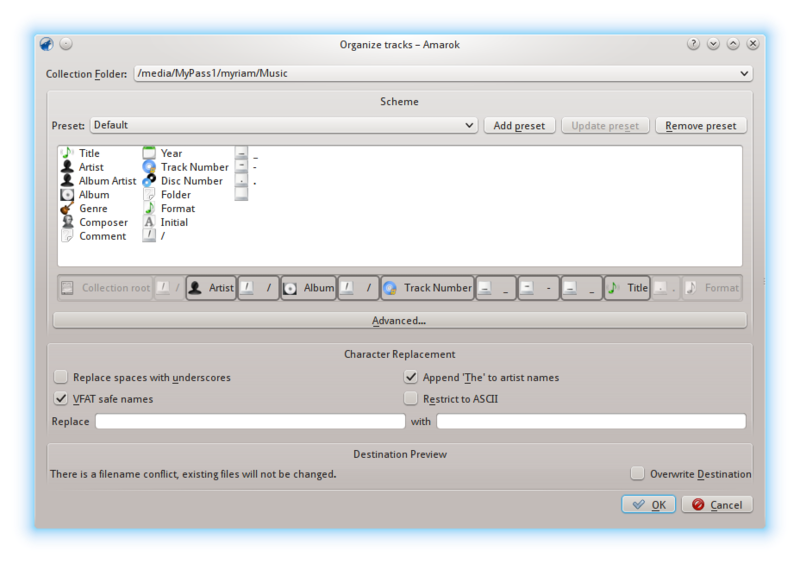
Dialog Stücke einordnen
| Oberflächenelemente | Beschreibung |
|---|---|
|
Sammlungs-Ordner |
Der Standard-Sammlungsordner. Um mehrere Ordner einzugeben, wählen Sie → . |
|
Stichwortleiste |
Ziehen Sie mehrere Ausdrücke hierher und legen Sie sie ab, um das Namensschema Ihrer Mediendateien einzustellen. Dies ist nur in der einfachen Ansicht verfügbar. |
|
Format-Voreinstellungen |
Wenn Sie ein Namensschema erstellt haben, klicken Sie auf Voreinstellung hinzufügen, um es zu speichern. Klicken Sie auf Voreinstellung entfernen, um das Schema zu löschen. |
|
Leerzeichen durch Unterstriche ersetzen |
Wenn diese Einstellung aktiviert ist, werden Leerzeichen in Dateinamen durch Unterstriche ersetzt. |
|
„The“ im Namen des Interpreten ignorieren |
Wenn diese Einstellung aktiviert ist, wird Interpreten, deren Namen mit „The“ beginnen, stattdessen „, The“ angehängt. |
|
Sichere Namen für VFAT |
Ist dies aktiviert, werden zum MS-DOS- VFAT-Dateisystem inkompatible Zeichen durch Unterstriche (_) ersetzt. Die meisten Anwender können diese Einstellung aktiviert lassen. |
|
Auf ASCII beschränken |
Ist diese Einstellung aktiviert, werden alle nicht ASCII Zeichen durch Unterstriche "_" ersetzt. Sie sollte nicht aktiviert werden, falls sich andere als in der englischen Sprache vorkommende Zeichen in den Metadaten befinden. Die meisten Anwender können diese Einstellung deaktiviert lassen. |
|
Ersetzung von benutzerdefinierten Zeichen |
Ersetzen Sie die Stichwort-Ausdrücke, die Sie unter das Feld Ersetzen schreiben, durch Zeichenfolgen, die Sie in das Feld Mit schreiben. Nützlich, wenn es in der CDDB Rechtschreibfehler gibt. |
|
Ergebnis-Vorschau |
Zeigt das ursprüngliche Namensschema der Mediendateien und das neue Schema nach Anwendung der Änderungen. Dies ist seit Version 2.4.2 nicht verfügbar. |
|
Ziel überschreiben |
Wenn diese Einstellung aktiviert ist, werden Dateien mit dem gleichen Namen ohne Rückfrage überschrieben. |
Hier können Sie Platzhalter für das Namensschema von Mediendateien festlegen. Zur Aktivierung klicken Sie auf Erweitert und wechseln mit Einfach wieder zurück.
Umschließen Sie bedingt einzufügende Argumente wie eine CD-Nummer mit geschwungenen Klammern wie in diesem Beispiel:
%artist%/%album%{/Disc %discnumber%}/%track% %title%
Hinweis: Früher wurde das Format %token verwendet, seit Version 2.4 wurde es zu %token% geändert.
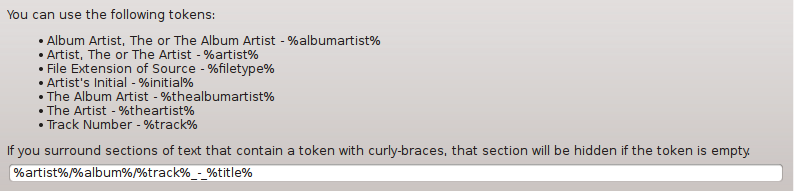
Ab Version 2,7 von Amarok können Sie Metadaten zur Wiedergabe und Statistik wie die Bewertung oder Wiedergabezähler zwischen jeder Sammlungen in → und mit dem Web-Dienst Last.fm abgeglichen werden, wenn Sie Last.fm benutzen.
Sie können den manuellen Abgleich jederzeit mit → .
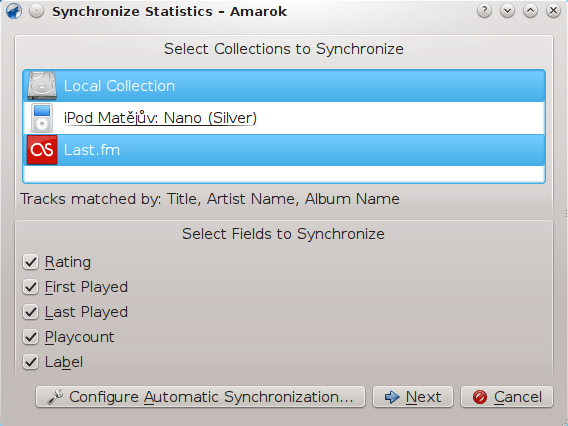
Hier können Sie einen Abgleich zwischen den ausgewählten Sammlungen starten, die Voreinstellung wird in der Metadaten-Einrichtung von Amarok eingestellt.
Beim Abgleichen zeigt Amarok einen Dialog mit dem Status der Konflikte und Statistik des gerade durchgeführten Abgleichs. In diesem Dialog werden drei Karteikarten angezeigt: Passende Stücke, Einmalige Stücke und Ausgeschlossene Stücke.
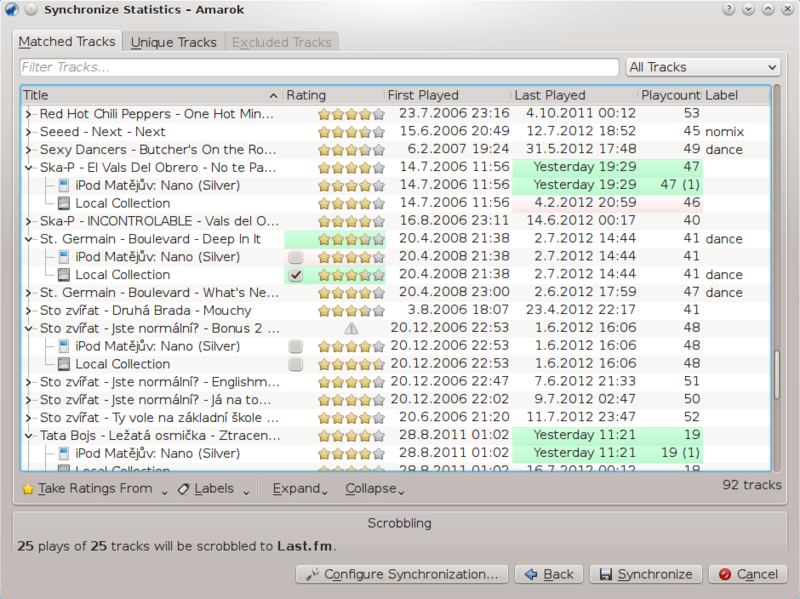
- Passende Stücke
Diese Karteikarte zeigt alle Stücke, die Amarok in mehr als einer Sammlung gefunden hat und für die es Konflikte gibt. Sind die Stücke gruppiert, sehen Sie zwei Arten von Hintergrund: Hellgrün und Hellrot. Ein hellgrüner Hintergrund zeigt ein neues oder aktualisiertes Feld, ein hellroter Hintergrund dagegen alte oder überschriebenen Felder. Sie müssen nicht alle hier aufgeführten Konflikte auflösen, die einzelnen Felder der aufgelisteten Stücke werden nicht abgeglichen, wenn die Konflikte nicht aufgelöst wurden.
- Eindeutige Stücke
Diese Stücke wurden nur in einer Sammlung gefunden. Sie können dies als Ansicht der Unterschiede benutzen. Das Ziehen und Ablegen von Stücken wird hier unterstützt.
- Ausgeschlossene Stücke
Dies sind Stücke, die aus verschiedenen Gründen nicht abgeglichen werden, wie zum Beispiel wegen identischer Metadaten, die Probleme mit der Datenbank hervorrufen.
Wenn Sie das Last.fm-Modul aktiviert und richtig mit Ihrem Last.fm-Konto eingerichtet haben, können Sie wählen, ob Sie auch Ihre Amarok Wiedergabezahlen, Bewertungen und Stichwörter mit Ihrer Last.fm-Bibliothek abgleichen möchten. Der Abgleich dauert einige Zeit, aber Sie können Amarok während dessen weiter benutzen. Bitte beachten Sie, dass der unbeaufsichtigte Abgleich, der später noch erklärt wird, mit Last.fm nicht möglich ist und der Abgleich von Last.fm zu Amarok manuell eingeleitet werden muss.
Last.fm aktiviert standardmäßig eine Funktion, die häufige Rechtschreibfehler während des Abgleichs automatisch korrigiert. Es kann vorkommen, dass selbst wenn Sie viele Titel scrobbeln, diese nicht in „Passende Stücke“ auftauchen, da Last.fm den Titel unter einem etwas anderen Namen kennt.
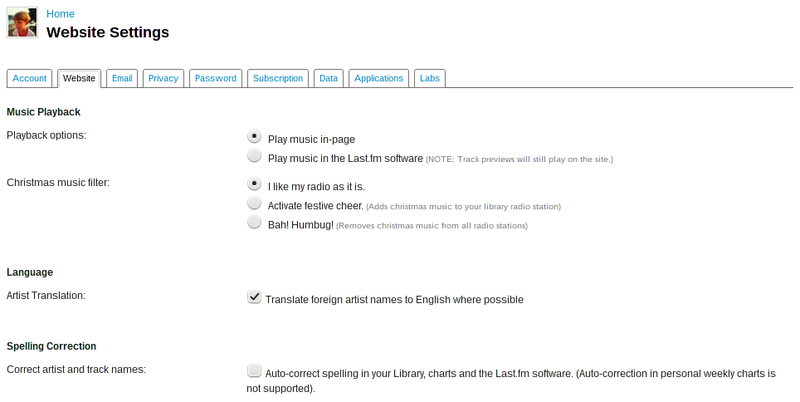
Sie können diese Funktion auf der Last. fm-Webseite deaktivieren, und die Änderungen werden auch auf Ihre vergangenen Scrobbles angewendet. Sie haben zwei Optionen:
- Aus
Die Stücke werden richtig zugeordnet, aber wenn Sie Ihre Stichwörter nach einiger Zeit ändern, wird Ihr Abspielzähler auf zwei Stücke aufgeteilt.
- Ein
Sie können die Stücke abspielen, auch wenn die Stichwörter nach einiger Zeit geändert werden, aber Sie müssen die von Last.fm bevorzugte Schreibweise verwenden.
Wichtig
Beachten Sie, dass der Dialog nur für iPods angezeigt wird.
Wenn Sie ein Gerät anschließen, das mit Ihren Sammlungen abgeglichen werden kann, erscheint folgender Dialog.
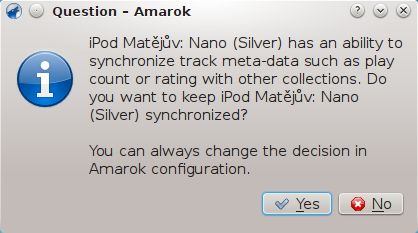
Um den unbeaufsichtigte Abgleich zu starten, müssen Sie auf Ja klicken. Amarok arbeitet im Hintergrund, um die Metadaten auf Ihrem Gerät, einschließlich Bewertungen, erste/letzte Spielzeit, Wiedergabezähler, Stichwörter mit anderen für den Abgleich eingerichteten Sammlungen abzugleichen sowie kürzlich gespielte Titel zu Last.fm zu scrobbeln, wenn dies aktiviert ist. Der Prozess fragt nicht nach einer Benutzerinteraktion, es sei denn, es wird ein Konflikt gefunden.
Oft ist es sehr nützlich, wenn Sie Ihre Mediendateien im Netzwerk freigeben, besonders wenn Sie sie auf verschiedenen Rechnern benutzen. Dies ist auf mehrere Arten möglich:
Amarok kann Musik von einem Ampache-Medienserver wiedergeben. Möchten Sie einen Medienserverinstallieren, lesen Sie diesen Wiki-Artikel.
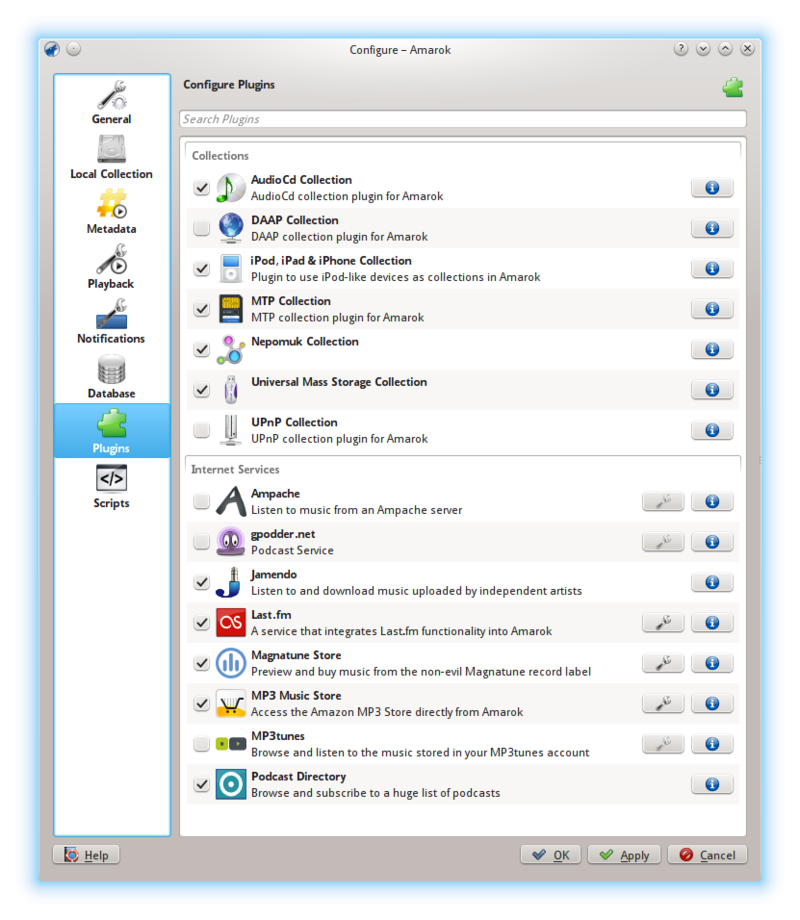
Aktivieren Sie den Ampache-Dienst mit → → . Klicken Sie auf das Symbol ![]() , um den Einrichtungsdialog zu öffnen.
, um den Einrichtungsdialog zu öffnen.
Wählen Sie Server hinzufügen:
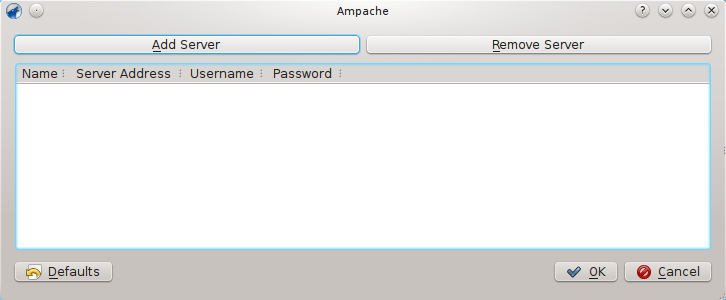
Richten Sie den Dienst mit den eingegebenen Daten auf dem Server:
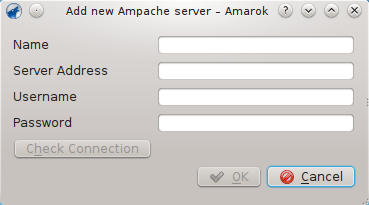
Nun sollte der Ampache-Dienst in den → angezeigt werden.
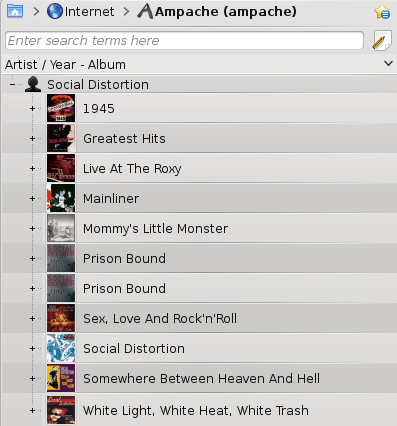
DAAP ist eine Protokoll, um Medien über ein Netzwerk freizugeben, Es wurde zuerst vom Programm iTunes benutzt und ist heute weit verbreitet. Derzeit funktioniert das DAAP-Modul nicht mit einem aktuellen iTunes, aber der Firefly-Medienserver funktioniert.
Amarok zeigt die Stücke vom Server in den → , wenn Sie die DAAP-Sammlung auf der Seite Moduleim Einrichtungsdialog aktiveren. Wird die Sammlung nicht angezeigt, klicken Sie auf das Symbol ![]() , damit Sie sich in der zusammengefassten Ansicht befinden.
, damit Sie sich in der zusammengefassten Ansicht befinden.
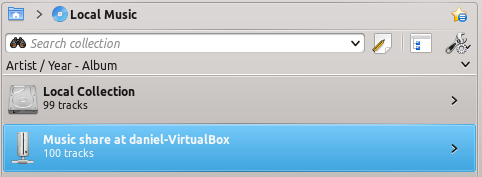
Samba ist einen freie Implementierung des SMB/CIFS-Protokolls, das für die Freigabe von Dateien und Druckern im Netzwerk verwendet wird. Diese Protokoll wird von den meisten Dateiverwaltungen wie Dolphin und Nautilus unterstützt.
Sie müssen eine Freigabe einhängen, um sie mit Amarok benutzen zu können. Dazu installieren Sie das Paket smbfs und geben folgenden Befehl ein:
sudo mount -t cifs //host/share /mount-point/
Nach dem Einhängen können Sie die Freigabe wie einen lokalen Ordner verwenden un ihn zu Ihrer lokalen Sammlung hinzufügen.
Am einfachsten ist es, dazu Ihre Dateiverwaltung zu verwenden. Auf Debian-basierten Distributionen wie Ubuntu™ können Sie eine Erweiterung für Dolphin zur Verwaltung von Freigaben mit folgendem Befehl installieren:
sudo apt-get install kdenetwork-filesharing
Öffnen Sie die Eigenschaften eines Ordners in Dolphin und gehen Sie zur Karteikarte Freigabe.
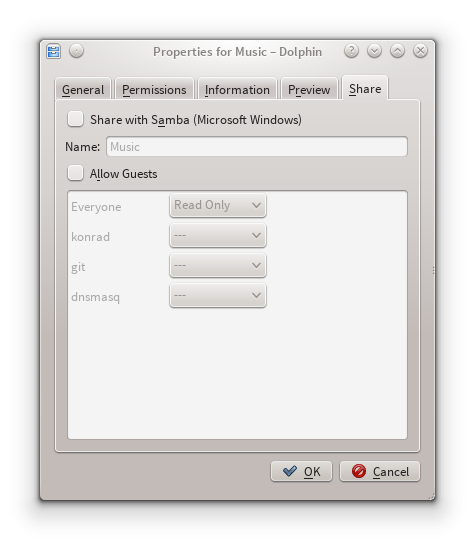
Um einen Ordner freizugeben, kreuzen Sie das Feld Mit Samba freigeben (Microsoft Windows) und geben Sie im Feld darunter einen Namen ein. Kreuzen Sie Gastanmeldung zulassen an, damit anonyme Benutzer Zugriff auf den Ordner haben.
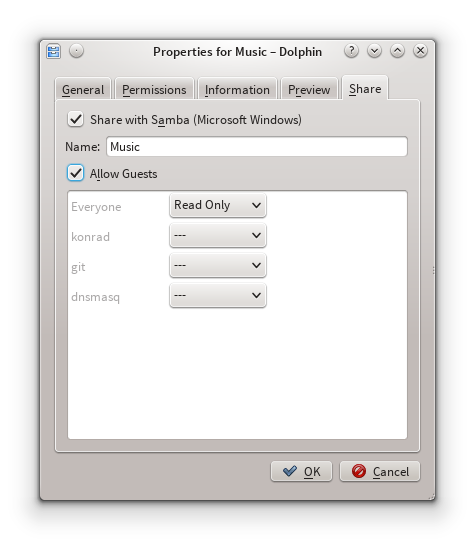
Der Zugriff auf den Ordner sollte nun im Netzwerk möglich sein.Bitte lesen Sie diesen Abschnitt mit Informationen, wie Sie diesen freigegebenen Ordner in Amarok verwenden können.
UPnP ist eine Gruppe von Protokollen, um Medien über ein Netzwerk freizugeben. Es unterstützt auch eine Vielzahl von Gateways für den Privatbereich und Network Attached Storage (NAS, englisch für netzgebundener Speicher). Die Unterstützung von UPnP wird jetzt gewöhnlich als DLNA vermarktet.
Amarok hat einen eingebauten Client zur Freigabe von UPnP-Medien, so dass Sie freigegebene Stücke im Neuwerk wiedergeben können. Zur Aktivierung benutzen Sie → → → und kreuzen Sie das Modul UPnP-Sammlung an.
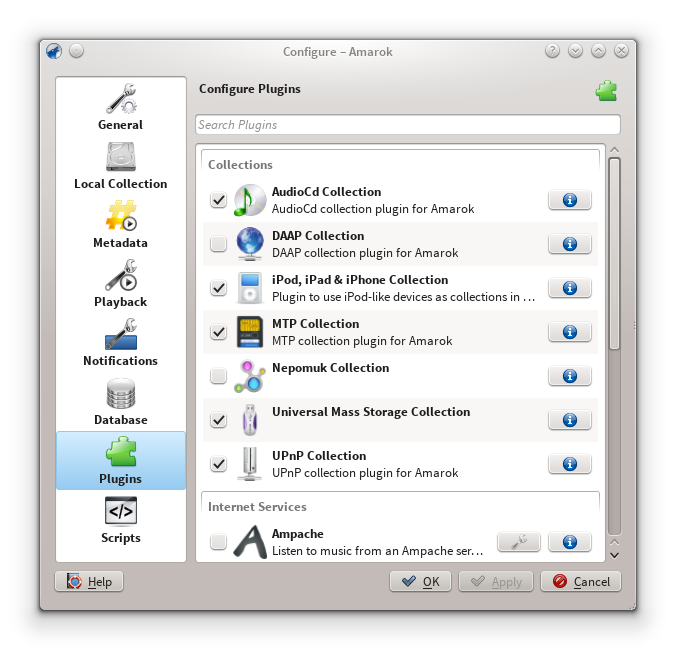
Wenn ein freigegebenes Medium erkannt wird, erscheint es unter Lokale Sammlung.
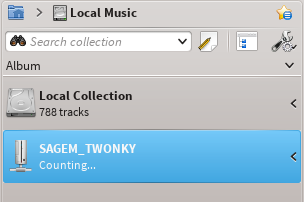
Die UPnP-Funktion basiert auf der Unterstützung des UPnP-Medienservers durch KDE. Zurzeit (2015) ist kein Ein-/Ausgabemodul für UPnP verfügbar.
Amarok unterstützt ab Version 2.2 eine externe MySQL-Datenbank als Backend.
Zuerst müssen Sie einen MySQL-Server installieren. Auf Debian-basierten Systemen geben Sie dazu ein:
sudo apt-get install mysql-server mysql-client
Sie müssen ein Passwort für den Systemverwalter der Datenbank eingeben. Das Paket mysql-client ist nötig, um einige Befehle in diesem Handbuch auszuführen, wird aber grundsätzlich nicht für Amarok gebraucht.
Stellen Sie die Verbindung zur lokalen Datenbank her mit:
mysql -u root -p
Sie werden nach dem Passwort für den Benutzer root der MySQL-Datenbank gefragt. Dann erscheint die Eingabeaufforderung
mysql>
Erstellen Sie einen neuen Benutzer amarokuser mit dem Password amarokpass durch Eingabe von:
CREATE USER 'amarokuser'@'localhost' IDENTIFIED BY 'amarokpass';
Amarok benötigt eine eigene Datenbank. Sie kann mit folgendem Befehl erstellt werden:
CREATE DATABASE amarokdb;
Gegen Sie dem neuen Benutzer Zugriff auf die Datenbank mit:
GRANT ALL ON amarokdb.* TO 'amarokuser'@'%' IDENTIFIED BY 'amarokpass';
Dabei ist %ein Platzhalter, der allen Rechnern den Zugriff auf die Datenbank erlaubt. Geben Sie jetzt ein:
FLUSH PRIVILEGES;
Damit werden mehrere interne Zwischenspeicher neu geladen, die von MySQL verwendet werden. Dann geben Sie ein:
exit
Das beendet die Eingabeaufforderung für MySQL.
In der Voreinstellung ist ein Zugriff auf den Server nur vom lokalen Rechner aus möglich. Um dies zu ändern, müssen Sie die Datei /etc/mysql/my.cnf bearbeiten und die Adresse der Option bind-address auf die Netzwerkadresse setzen, auf der Ihr Server im Netzwerk Verbindungen entgegen nimmt. Mit 0.0.0.0 werden Verbindungen auf allen Schnittstellen entgegengenommen. Danach müssen Sie den Server mit folgendem Befehl neu starten:
sudo service mysql restart
Öffnen Sie den Einrichtungsdialog mit → . Auf der Seite Datenbank markieren Sie das Ankreuzfeld und geben die Benutzerdaten ein.
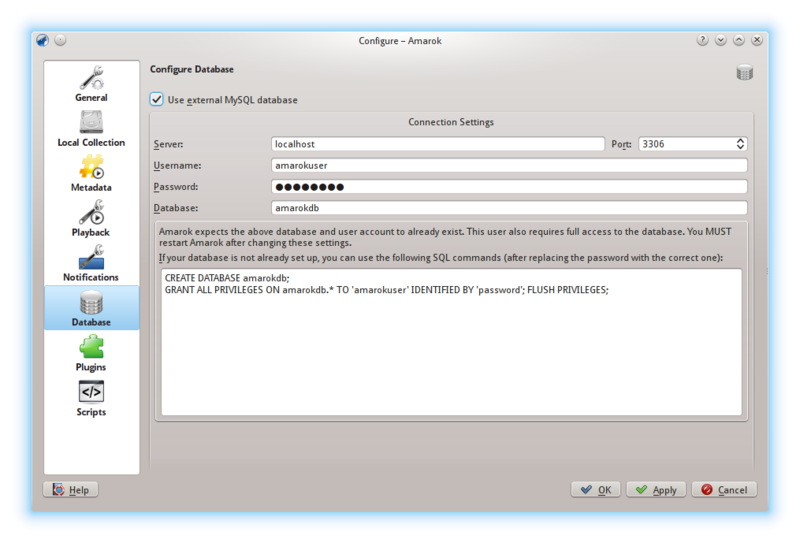
Sie müssen Amarok neu starten, damit die Änderungen wirksam werden.
Möchten Sie die Statistik usw. aus der eingebetteten MySQL-Datenbank von Amarok in der Version vor 2.2 verwalten, führen Sie dazu folgendes aus:
Zuerst starten Sie Amarok in Version > 2.2 mindestens einmal, damit das Schema der Datenbank auf die neueste Version aktualisiert werden kann.
Als nächstes halten Sie den laufenden MySQL-Dienst an.
sudo /etc/init.d/mysql stop
Starten Sie den MySQL-Dienst in Ihren Ordner ~/.kde4/share/apps/amarok, als erste Option muss --defaults-file verwendet werden.
/usr/sbin/mysqld --defaults-file=`pwd`/my.cnf --default-storage-engine=MyISAM --datadir=`pwd`/mysqle --socket=`pwd`/sock --skip-grant-tables
Die Option „skip-grant-tables“ bedeutet, dass Sie ein beliebiges Passwort oder Benutzername zur Verbindung mit der Datenbank verwenden können. „localhost“ funktioniert nicht, der MySQL-Klient versucht einen UNIX®-Socket zu benutzen. Mit „127.0.0.1“ als Rechner funktioniert es. Auf manchen Systemen wird der Zugriff durch AppArmor oder SELinux eingeschränkt. Dies kann temporär deaktiviert werden mit
sudo /etc/init.d/apparmor stop
Führen Sie nun mysqldump mit der Option -S für den lokalen Socket aus. Damit wird Ihre alte eingebettete Datenbank im eine SQL-Datei exportiert.
mysqldump -S sock amarok > amarok.mysql
Sie können nun den MySQL-Dienst wieder starten und die SQL-Datei in den Server laden. Vorher müssen Sie bereits eine Datenbank für Amarok mit „CREATE DATABASE amarok;“ erstellen und die oben genannte GRANT-Anweisung geben.
sudo /etc/init.d/mysql stop mysql -u amarokuser -p amarok < amarok.mysql
Anmerkung
Nachdem dies abgeschlossen wurde, müssen Sie Ihre Sammlung in Amarok erneut einlesen.
Benutzen Sie Amarok, um Musik von Geräten wie MTP-Geräten, iPods, und allgemeinen USB-Geräten wiederzugeben.
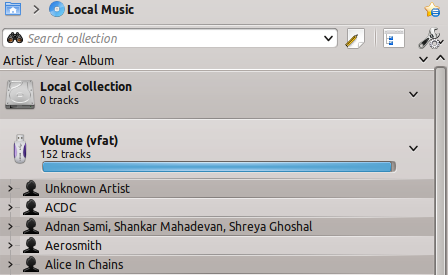
Verbinden Sie Ihr Mediengerät mit dem USB-Kabel. Das Miniprogramm Geräteüberwachung in KDE erscheint automatisch mit einer Liste der verfügbaren Mediengeräte. Klicken Sie auf das Symbol ![]() , um auf Ihr Gerät zuzugreifen.
, um auf Ihr Gerät zuzugreifen.
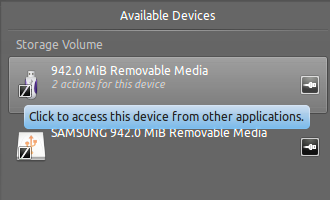
Sie können auch einfach warten, bis das Gerät in Amarok angezeigt wird, es dauert einige Sekunden bis zu einer Minute, um die Musikstücke auf dem Gerät einzulesen. Bis dahin werden für das Gerät O Stücke angezeigt.
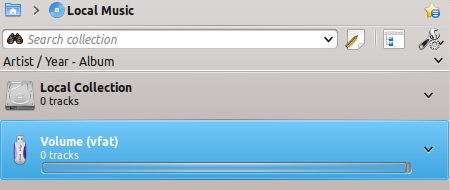
Nach dem Einlesen zeigt Amarok alle verfügbaren Musikstücke auf diesem Mediengerät. Sie können sie dann in Ihre Wiedergabeliste verschieben, um sie abzuspielen, oder in die Lokale Sammlung kopieren und verschieben.
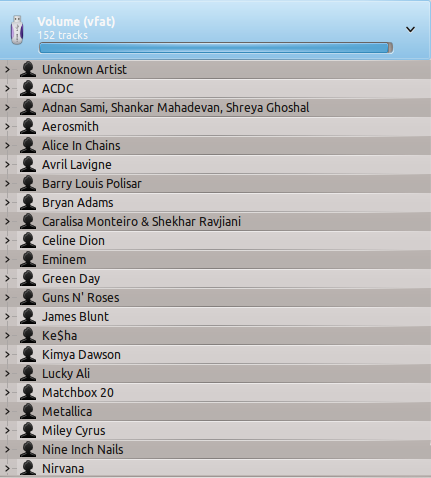
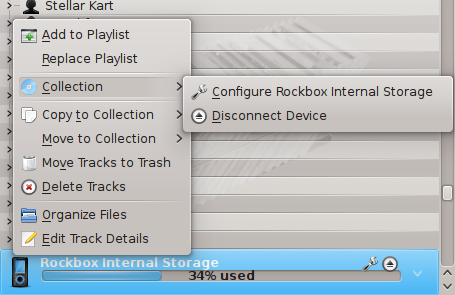
| Menüeintrag | Beschreibung |
|---|---|
|
Zur Wiedergabeliste hinzufügen |
Fügt alle ausgewählten Stücke vom Mediengerät in die aktuelle Amarok-Wiedergabeliste ein. |
|
Wiedergabeliste ersetzen |
Löscht die aktuelle Amarok-Wiedergabeliste und fügt statt dessen alle ausgewählten Stücke vom Mediengerät ein. |
|
Gerät einrichten |
Öffnet einen Dialog, um die Einstellungen für das Gerät zu bearbeiten. |
|
Gerät trennen |
Entfernt Verbindung des Geräts mit dem Rechner. |
|
Zur Sammlung kopieren |
Kopiert alle ausgewählten Stücke in die lokale Sammlung oder zu anderen verbundenen Mediengeräten. |
|
Zur Sammlung verschieben |
Verschiebt alle ausgewählten Stücke in die lokale Sammlung oder zu anderen verbundenen Mediengeräten. |
|
In den Papierkorb verschieben |
Verschiebt alle ausgewählten Stücke vom Mediengerät in den Papierkorb. |
|
Stücke löschen |
Löscht alle ausgewählten Stücke vom Mediengerät. |
|
Dateiverwaltung |
Verwaltet Stücke auf der Grundlage der Einstellungen für das Gerät. |
|
Metadaten bearbeiten |
Öffnet einen Dialog, um Details der ausgewählten Stücke von einem Mediengerät zu bearbeiten. |
Ab Version 2.8 sollten folgende Geräte mit Amarok funktionieren:
Allgemeine Medienspieler, die über das UMS-Protokoll verbunden sind.
iPods/iPhones abhängig von deren Unterstützung durch die Bibliothek „libgpod“. Der Status hängt von der auf Ihrem System installierten Version dieser Bibliothek ab. Informationen dazu finden Sie auf der Webseite libgpod-Unterstützungliste.
Eingeschränkte Unterstützung für Geräte, die das Protokoll MTP verwenden, die Unterstützung für neue Android-Geräte wird zurzeit für die nächste Version von Amarok implementiert.